Waken ir noderīgs, lai uzturētu lietas organizētas, plānotu uzdevumus, izveidotu personīgo uzdevumu sarakstus, pārvaldītu komandas utt. Šis rīks ļauj izmantot krāsainu etiķeti uz dažādām kartītēm, lai atvieglotu filtrēšanu, projektu grupēšanu un projektu piešķiršanu konkrētai personai. Tātad, šeit ir Wekan piedāvāto funkciju saraksts:
- Tas ir atvērtā koda rīks.
- Tas piedāvā REST API
- Tam ir ērti izmantot Kanban dēļus.
- Wekan piedāvā pielāgošanas iespējas.
- Tas piedāvā dažādu uzdevumu pārvaldību.
- Lietotāji kartēm var piešķirt krāsainas etiķetes.
- Tajā ir administratora panelis, autentifikācija, SMTP iestatījumi un daudz kas cits
Ir lieliski izmantot Wekan operētājsistēmā Linux, tāpēc šajā rakstā ir sniegta pilnīga informācija par Wekan Kanban servera iestatīšanu operētājsistēmā Linux. Mēs visu izskaidrosim pēc iespējas vienkāršāk, tāpēc, lai iegūtu labāku informāciju, izlasiet visu mūsu rakstu.
Piezīme: Šī procedūra ir piemērojama gandrīz katram Linux izplatījumam, taču komandās ir nepieciešamas nelielas izmaiņas.
Kā iestatīt Wekan Kanban serveri Linux
Wekan instalēšanai Linux operētājsistēmā mēs izmantojam Nginx tīmekļa serveri (šī procedūra aptvers gan Ubuntu 18, gan instalēšanas procesu.04 un Fedora).
Pirmkārt, izpildiet komandas NGINX tīmekļa servera instalēšanai. Ubuntu 18.04 lietotāji:
$ sudo apt-get install nginx -yFedora lietotājiem:
$ sudo dnf instalējiet nginxPēc NGINX instalēšanas sistēmā iespējojiet to, izmantojot šādas komandas: Ubuntu 18.04 lietotāji:
$ sudo systemctl start nginx$ sudo systemctl iespējojiet nginx
Fedora lietotājiem:
$ sudo systemctl iespējot - tagad nginxŠī iespējošanas procedūra ir izdevīga, jo lietotājiem nav jāuzsāk tīmekļa pakalpojums katru reizi, kad restartē sistēmu.
Tagad instalējiet Wekan, izmantojot snap Packaging, tāpēc instalēšanai izpildiet šādu komandu: Ubuntu 18.04 lietotāji:
$ sudo snap install wekanFedora lietotājiem:
$ sudo dnf instalējiet snapdUbuntu 18.04, iestatiet saknes URL adresi, izmantojot šādu komandu (komandā “SERVER_IP” ir mitināšanas servera IP adrese).
$ sudo snap set wekan root_url = "http: // SERVER_IP"Vietnē Fedora Snap nepieciešama manuāla saite, tāpēc izpildiet šādu komandu:
$ sudo ln -s / var / lib / snapd / snap / snapJūs varat pārbaudīt Snan versiju ar snap versiju, lai pārbaudītu atbilstošo instalēšanu. Lai piekļūtu noteiktam Wekan serverim Fedora, pēc tam izpildiet šādu komandu:
$ sudo snap set wekan \root_url = "http: //
Tagad iestatiet Wekan portu, lai pārlūkprogramma piekļūtu Wekan, tāpēc iesakām izmantot citu portu, jo Wekan darbojas ar Nginx. Mēs izmantojam portu 3001, izpildot šādu komandu:
Ubuntu 18.04 lietotāji:
$ sudo snap set wekan ports = '3001'Fedora lietotājiem:
$ sudo snap set wekan ports = '3001'Pēc porta iestatīšanas restartējiet Wekan pakalpojumus, jo Wekan datu saglabāšanai izmanto MongoDB datu bāzi, un tā licence nav pārbaudīta OSI. Tāpēc MangoDB ir nepieciešams restartēt Wekan, lai tas darbotos pareizi.
Ubuntu 18.04 lietotāji, izpildiet šīs komandas:
$ sudo systemctl restart snap.wekan.wekan
Fedora lietotājiem izpildiet šīs komandas:
$ sudo systemctl restart snap.wekan.mongodb$ sudo systemctl restart snap.wekan.wekan
Tagad atveriet pārlūku un dodieties uz vietni http: // localhost: 3001 (varat izmantot arī vietni http: //
Ja esat jauns lietotājs, noklikšķiniet uz Reģistrēties un ievadiet visu nepieciešamo informāciju. Galvenajā lapā redzēsiet brīdinājumu par iekšēju kļūdu, tāpēc ignorējiet kļūdu un noklikšķiniet uz pierakstīšanās pogas.
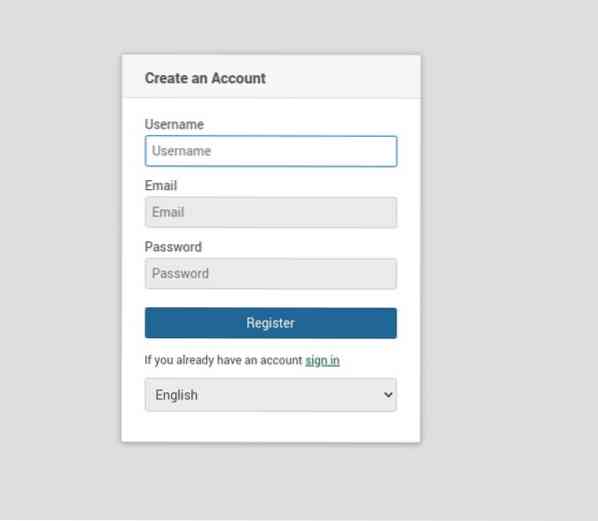
Datus varat importēt no citas Kanban programmatūras, piemēram, Trello, tāpēc augšējā izvēlnes joslā noklikšķiniet uz + zīmes un noklikšķiniet uz Importēt, pēc tam izpildiet ekrānā redzamos norādījumus. Jūs varat apmeklēt administratora paneli, lai konfigurētu dažādas funkcijas, piemēram, lietotāju kontus, e-pastu, izkārtojumus, globālos tīmekļa āķus, paziņojumus utt.
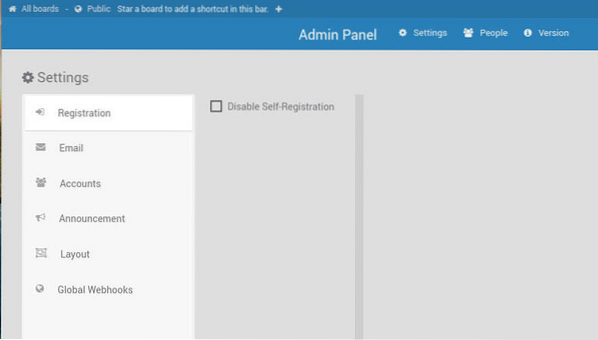
Secinājums
Tādā veidā jūs varat viegli iestatīt Wekan Kanban serveri Linux, taču jums ir jāveic visas darbības, lai novērstu kļūdu iespējamību. Tātad, kā mēs jau iepriekš paskaidrojām, Wekan ir atvērtā koda rīks, kas nodrošina dažādas funkcijas ikdienas uzdevumu pārvaldīšanai, izmantojot virtuālās kartes.
Tas ir lielisks rīks un darbojas tikpat pārsteidzoši kā citi Kanban serveri, piemēram, Trello, Taiga, Restyaboard utt. Tāpēc mēs esam iekļāvuši visu informāciju, lai instalētu un izmantotu Wekan dažādos Linux izplatījumos, piemēram, Fedora un Ubuntu 18.04.
 Phenquestions
Phenquestions


